11.2.6 打印图形
定义好布局、页面设置及打印机设备等后,可以将图形打印到绘图仪、打印机或文件,其方法是在功能区的“输出”选项卡的“打印”面板中单击“打印”按钮 ,弹出图11-20所示的“打印-布局1”对话框(以使用“布局1”命名布局为例),从中指定页面设置、打印机/绘图仪设备、图纸尺寸、打印区域和打印比例等,然后单击“打印”按钮完成打印。
,弹出图11-20所示的“打印-布局1”对话框(以使用“布局1”命名布局为例),从中指定页面设置、打印机/绘图仪设备、图纸尺寸、打印区域和打印比例等,然后单击“打印”按钮完成打印。

图11-20 “打印-布局1”对话框
在“打印-布局1”对话框的“打印机/绘图仪”选项组的“名称”下拉列表框中列出了可用的PC3文件或系统打印机,由用户根据情况从中选择以打印当前布局。设备名称前面的图标标识其为PC3文件( )还是系统打印机(
)还是系统打印机( )。
)。
如果在“打印-布局1”对话框中单击“预览”按钮,则按照启动PREVIEW命令打印时的显示方式显示图形。要退出预览并返回到“打印”对话框,则按<Esc>键,或者单击鼠标右键并从快捷菜单上选择“退出”命令。
需要用户注意的是,既可以在“模型”选项卡中实施打印也可以在布局选项卡中实施打印。如果在布局选项卡中实施打印,那么打印范围默认为“布局”,即表示打印布局。而对于模型空间打印(即打印选定的“模型”选项卡当前视口中的视图),则其打印范围默认为“显示”,此时通常可以从“打印-模型”对话框的“打印范围”下拉列表框中选择“窗口”选项以打印指定的图形部分(选择“窗口”选项后,将出现一个“窗口”按钮,单击此按钮可使用鼠标指定要打印区域的两个角点,或输入坐标值)。可能的打印范围选项还包括“范围”(打印包含对象的图形的部分当前空间,当前空间内的所有几何图形都将被打印)、“图形界限”(专门针对从“模型”选项卡打印,将打印栅格界限定义的整个绘图区域)和“视图”(打印以前使用VIEW命令保存的视图,可从列表中选择命名视图,如果图形中没有已保存的视图,则此选项不可用)。
请看以下的打印设置范例。
 在“快速访问”工具栏中单击“打开”按钮
在“快速访问”工具栏中单击“打开”按钮 ,打开“齿轮打印设置即学即练.dwg”图形文件,如图11-21所示。
,打开“齿轮打印设置即学即练.dwg”图形文件,如图11-21所示。
 默认时图形处于“模型”选项卡所代表的模型空间中。在功能区的“输出”选项卡的“打印”面板中单击“打印”按钮
默认时图形处于“模型”选项卡所代表的模型空间中。在功能区的“输出”选项卡的“打印”面板中单击“打印”按钮 ,系统弹出图11-22所示的“打印-模型”对话框。
,系统弹出图11-22所示的“打印-模型”对话框。
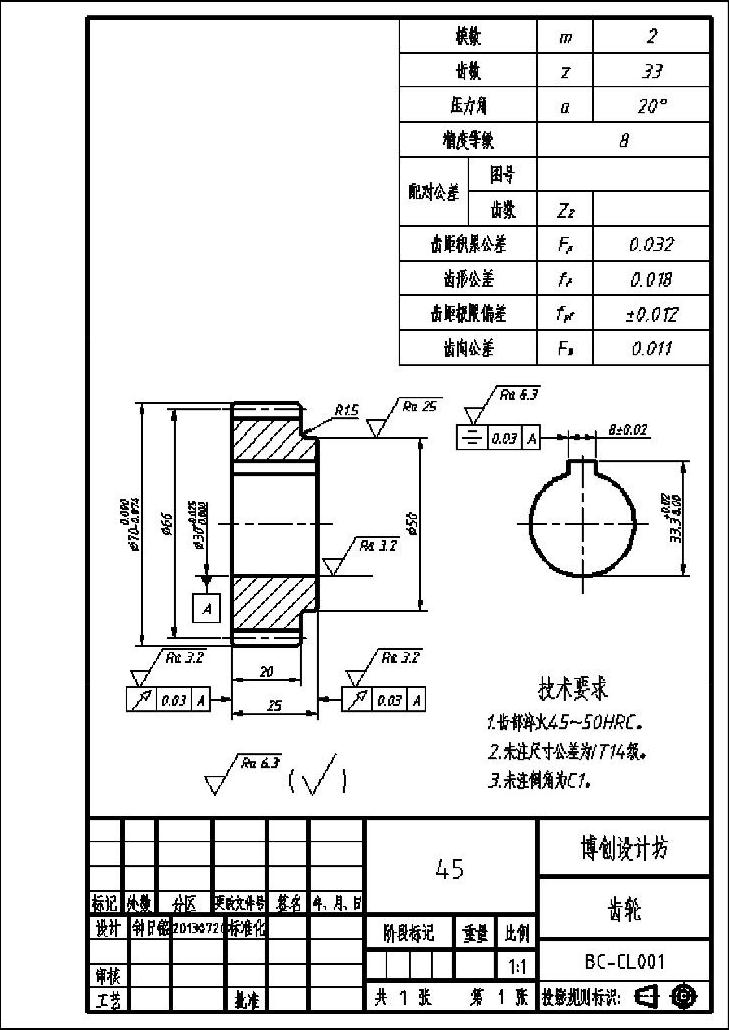
图11-21 已有零件图

图11-22 “打印-模型”对话框
 选择合适的打印机,接着在“打印区域”选项组的“打印范围”下拉列表框中选择“窗口”选项,如图11-23所示。在模型空间中分别指定图11-24所示的角点1和角点2以定义打印窗口。
选择合适的打印机,接着在“打印区域”选项组的“打印范围”下拉列表框中选择“窗口”选项,如图11-23所示。在模型空间中分别指定图11-24所示的角点1和角点2以定义打印窗口。
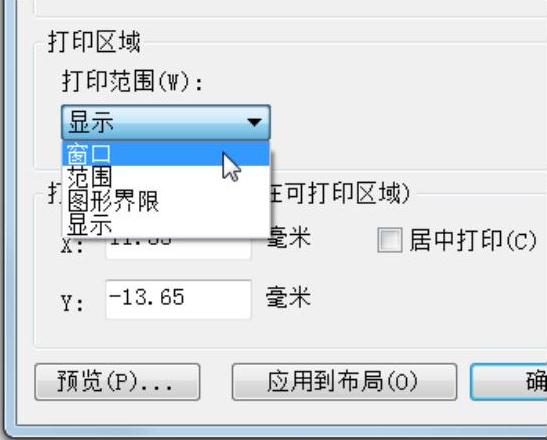
图11-23 更改打印范围选项
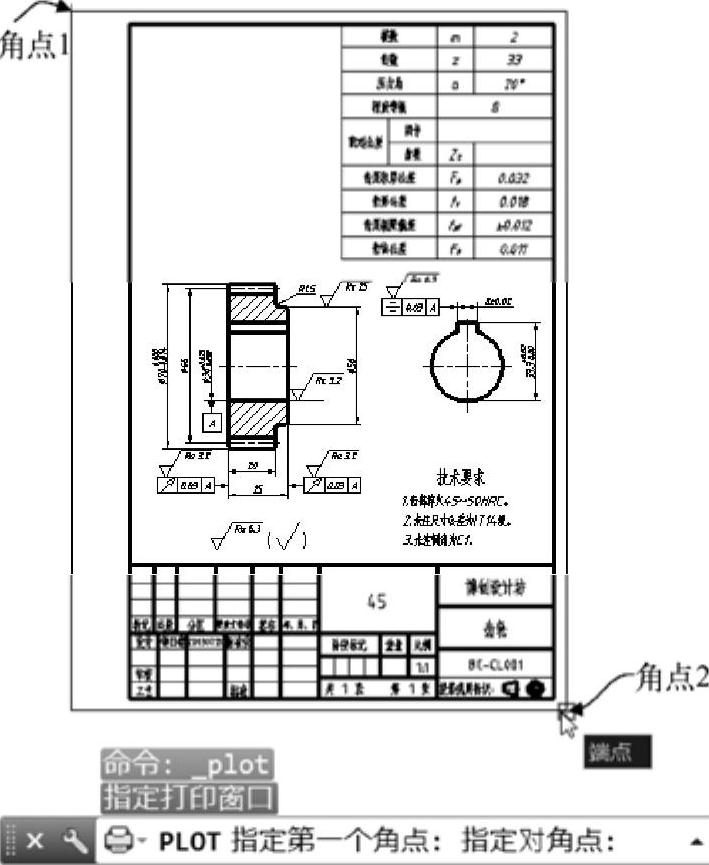
图11-24 指定打印窗口
 在“打印偏移”选项组选中“居中打印”复选框,在“打印比例”选项组中确保选中“布满图纸”复选框,并单击“更多选项”按钮
在“打印偏移”选项组选中“居中打印”复选框,在“打印比例”选项组中确保选中“布满图纸”复选框,并单击“更多选项”按钮 以使“打印-模型”对话框显示更多的选项,如图11-25所示。
以使“打印-模型”对话框显示更多的选项,如图11-25所示。
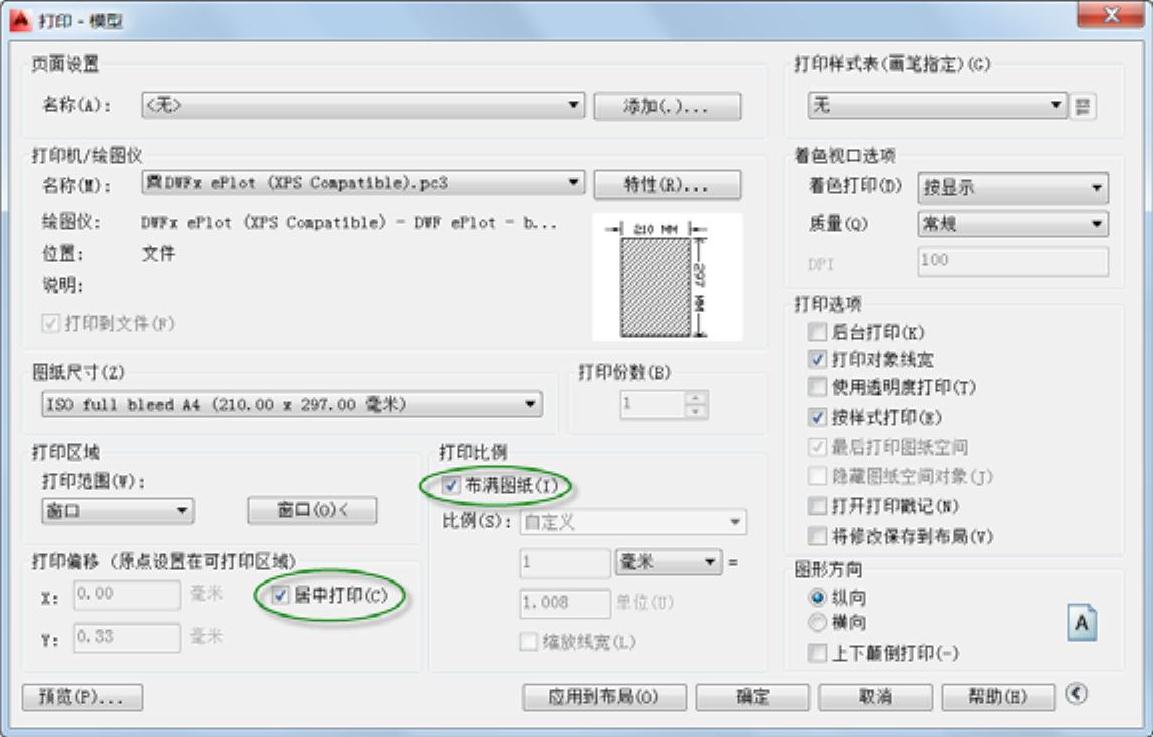
图11-25 在“打印-模型”对话框中进行相关选项设置
 从“打印样式表(画笔指定)”下拉列表框中选择“DWF Virtual Pens.ctb”为当前打印样式表,如图11-26所示。系统弹出图11-27所示的“问题”对话框,从中单击“是”按钮,从而将此打印样式表指定给所有布局。
从“打印样式表(画笔指定)”下拉列表框中选择“DWF Virtual Pens.ctb”为当前打印样式表,如图11-26所示。系统弹出图11-27所示的“问题”对话框,从中单击“是”按钮,从而将此打印样式表指定给所有布局。
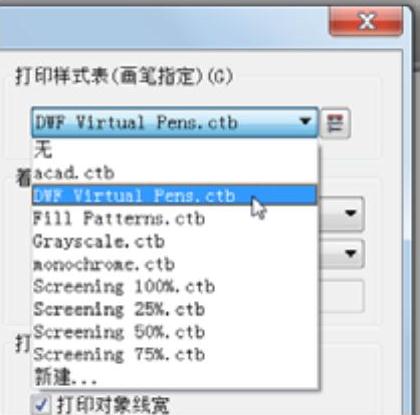
图11-26 指定打印样式表
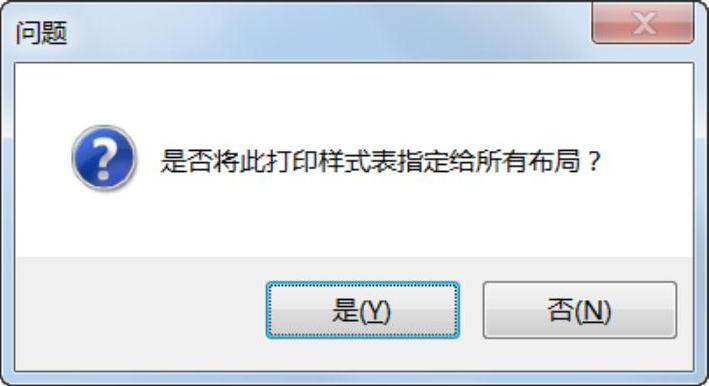
图11-27 “问题”对话框
 在“打印选项”选项组中增加选中“打开打印戳记”复选框,如图11-28所示。并在“图形方向”选项组中选择“纵向”单选按钮。
在“打印选项”选项组中增加选中“打开打印戳记”复选框,如图11-28所示。并在“图形方向”选项组中选择“纵向”单选按钮。
 在“打印选项”选项组中单击“打印戳记设置”按钮
在“打印选项”选项组中单击“打印戳记设置”按钮 ,弹出“打印戳记”对话框,在“用户定义的字段”选项组中单击“添加/编辑”按钮以打开“用户定义的字段”对话框,单击“添加”按钮以添加用户定义的字段1,将该字段1输入为“紫荆工业设计创意机构”,如图11-29所示。再单击“添加”按钮,将用户定义的字段2设置为:“版权所有,违者必究。”然后单击“确定”按钮,返回到“打印戳记”对话框。
,弹出“打印戳记”对话框,在“用户定义的字段”选项组中单击“添加/编辑”按钮以打开“用户定义的字段”对话框,单击“添加”按钮以添加用户定义的字段1,将该字段1输入为“紫荆工业设计创意机构”,如图11-29所示。再单击“添加”按钮,将用户定义的字段2设置为:“版权所有,违者必究。”然后单击“确定”按钮,返回到“打印戳记”对话框。
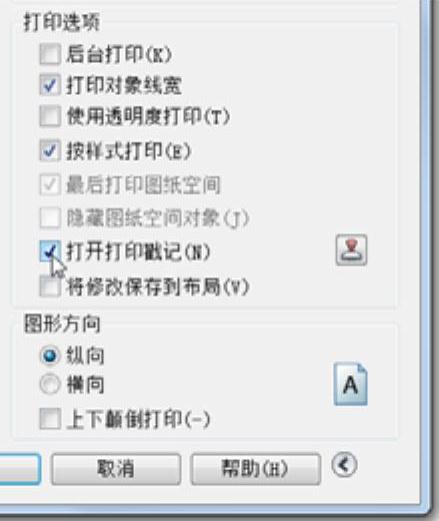
图11-28 选中“打开打印戳记”复选框
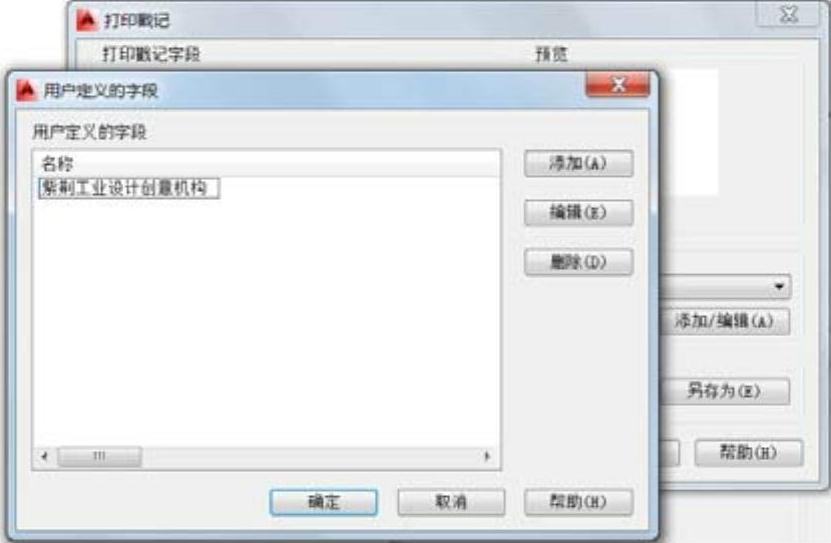
图11-29 用户定义字段1
 在“打印戳记”对话框中单击“高级”按钮,弹出“高级选项”对话框,从中进行图11-30所示的高级设置,单击“确定”按钮,返回到“打印戳记”对话框。
在“打印戳记”对话框中单击“高级”按钮,弹出“高级选项”对话框,从中进行图11-30所示的高级设置,单击“确定”按钮,返回到“打印戳记”对话框。
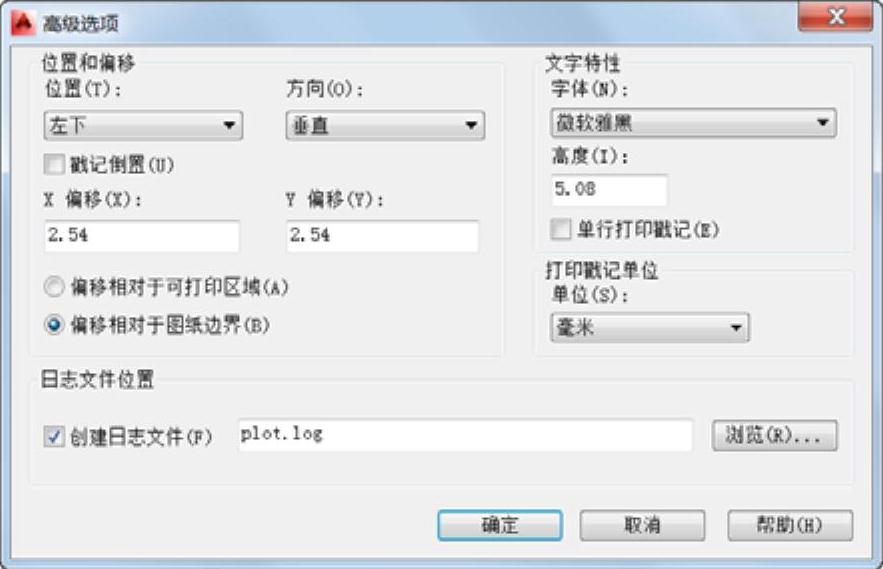
图11-30 “高级选项”对话框
 在“打印戳记”对话框的“打印戳记字段”对话框中清除全部复选框,并从“用户定义的字段”选项组的两个下拉列表框中分别选择所需的字段,如图11-31所示。单击“确定”按钮,返回到“打印一模型”对话框。
在“打印戳记”对话框的“打印戳记字段”对话框中清除全部复选框,并从“用户定义的字段”选项组的两个下拉列表框中分别选择所需的字段,如图11-31所示。单击“确定”按钮,返回到“打印一模型”对话框。
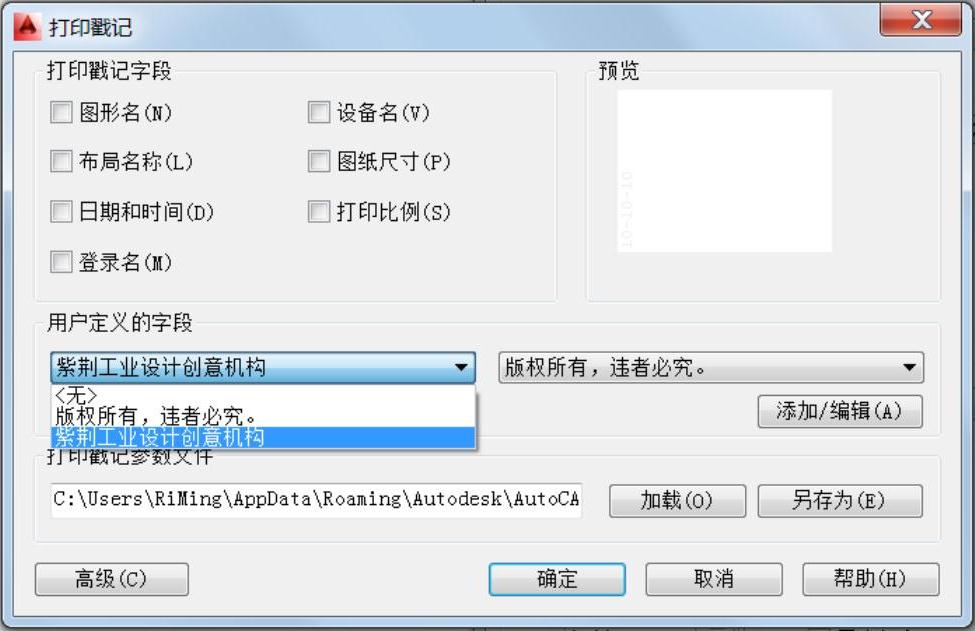
图11-31 在“打印戳记”对话框中设置字段
 在“打印-模型”对话框中单击“预览”按钮,预览效果如图11-32所示。
在“打印-模型”对话框中单击“预览”按钮,预览效果如图11-32所示。
 在预览窗口的工具栏中单击“打印”按钮
在预览窗口的工具栏中单击“打印”按钮 以进行图形打印。根据所选的打印机/绘图仪,系统将弹出图11-33所示的“浏览打印文件”对话框,单击“保存”按钮。
以进行图形打印。根据所选的打印机/绘图仪,系统将弹出图11-33所示的“浏览打印文件”对话框,单击“保存”按钮。
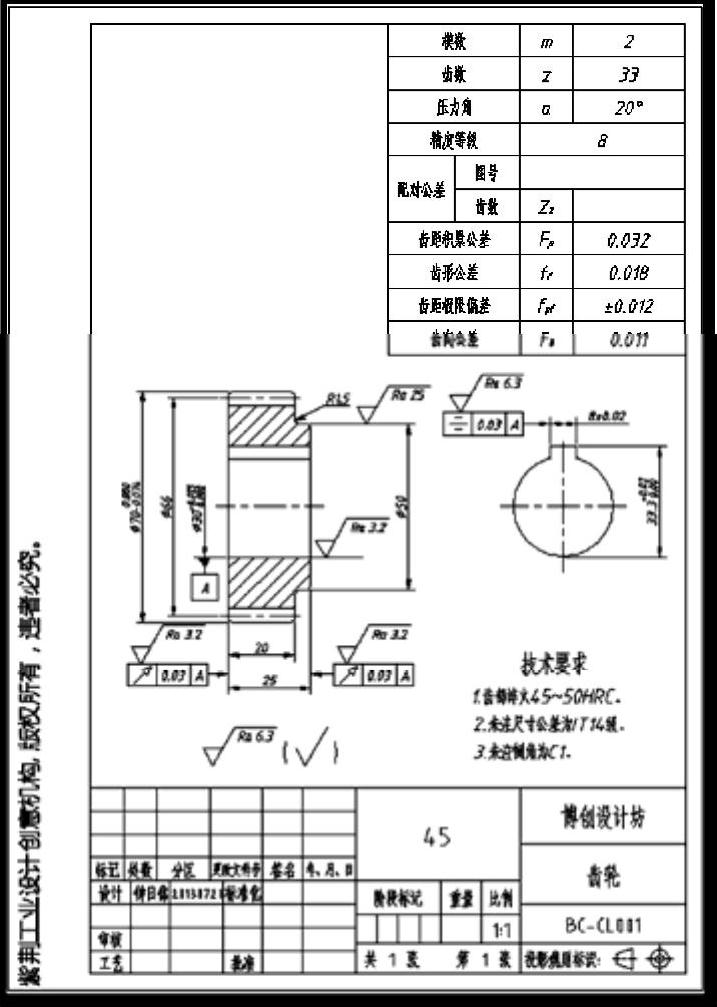
图11-32 预览效果
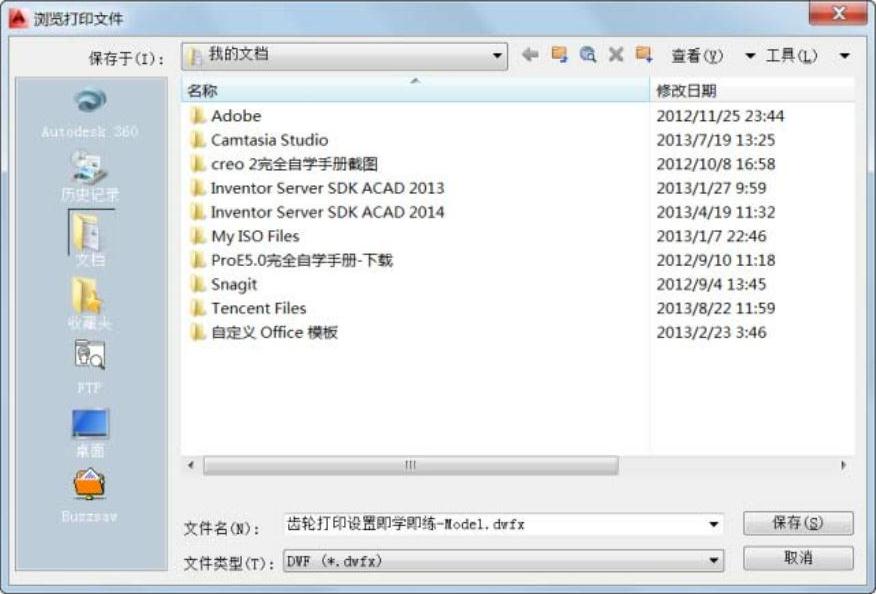
图11-33 “浏览打印文件”对话框
也可以在本例中通过布局来打印图形。有兴趣的读者,请自行上机练习。
